前言
在Windows桌面应用开发中,适配不同分辨率和DPI缩放始终是一个绕不开的挑战。随着多显示器办公的普及和高分屏设备的广泛应用,一个在设计时布局规整、视觉协调的WinForm窗体,很可能在实际运行中因屏幕尺寸、缩放比例或窗口拉伸而出现控件错位、文字截断、布局混乱等问题,严重影响用户体验。
虽然WinForm原生提供了Anchor和Dock等布局机制,能够在一定程度上实现控件的自适应,但在面对复杂界面结构或需要整体等比缩放的场景时,这些方案往往显得力不从心,调整起来繁琐且效果有限。
今天为大家推荐一款专为WinForm打造的布局自适应利器。它是一个轻量、灵活的窗体与控件缩放辅助类,能够帮助大家轻松实现控件随窗体大小变化而智能缩放,保持界面比例协调,显著提升应用在不同环境下的显示效果和专业感。
项目介绍
AutoScaleHelper最初源于Winform.AutoSizeHelper,经过重构与功能扩展,现已成为一个功能完善、使用灵活的开源辅助工具。
它通过监听容器(如窗体、Panel、GroupBox等)的大小变化事件,动态计算并调整其内部子控件的位置、大小和字体,从而实现布局的自适应缩放。无论是标准控件还是自定义控件,无论是静态布局还是动态添加,AutoScaleHelper都能提供稳定的支持,极大提升了WinForm应用的用户体验和专业感。
核心目标是通过模块化设计解决三大痛点:多控件协同缩放、动态布局更新与字体智能适配。
项目功能
1、支持对WinForm中绝大多数可视化控件进行缩放,包括Button、Label、TextBox、ComboBox等常用控件。
2、支持自定义控件的缩放,开发者可通过挂载AutoScale实例让自定义控件具备自适应能力。
3、支持动态添加控件,并通过AddControl和RemoveControl方法管理其缩放状态,避免因控件增删导致的异常。
4、提供"不缩放"设置,允许指定某些控件自身、内部子控件或字体不参与缩放,满足特殊布局需求。
5、支持多种缩放模式,包括按容器比例缩放、保持控件自身比例并按水平或垂直方向缩放。
6、支持字体自适应,可自动调整控件字体大小,并支持"字体依赖"功能,即一个控件的字体变化可依赖于另一个控件。
项目使用
在使用 AutoScaleHelper 实现 WinForm 窗体或控件的自适应缩放时,掌握其基本使用方法是关键。
以下是简洁明了的操作步骤和核心要点说明:
1、设置缩放模式
首先,将窗体或目标容器的 AutoScaleMode 属性设置为 None,避免系统默认的自动缩放机制干扰 AutoScaleHelper 的布局计算。
2、配置 Anchor 属性
合理设置子控件的 Anchor(锚定位)属性,以控制其在缩放后的位置行为。
例如:
若希望按钮始终贴紧窗体右下角,应将其 Anchor 设置为 Bottom, Right。
若不依赖锚点,也可调用 SetAnchorNone() 扩展方法清除所有子控件的锚定,由 AutoScaleHelper 统一管理布局。
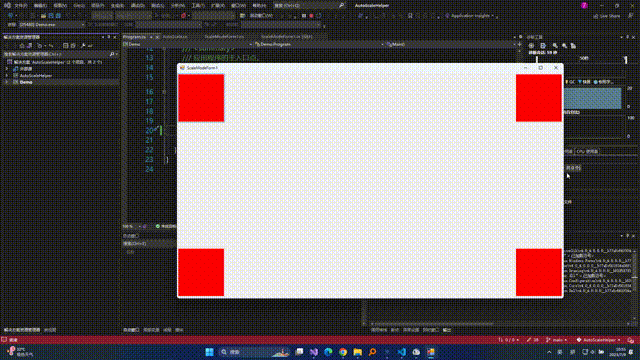
3、编写后台代码
在窗体的 SizeChanged 事件中初始化 AutoScaleHelper 实例,并指定缩放区域(容器):
注意:SuspendLayout 和 ResumeLayout 应成对使用,可显著提升控件较多时的视觉流畅度。
4、缩放模式
AutoScaleHelper 提供三种缩放模式:
默认模式:按容器的宽高比例分别缩放子控件,适用于大多数场景。

保持比例 + 水平缩放:控件保持原始宽高比,仅随容器宽度变化而缩放。
保持比例 + 垂直缩放:控件保持原始宽高比,仅随容器高度变化而缩放。
5、字体自适应
启用 AutoFont = true,即可让控件字体随布局等比放大。若只需字体缩放,可使用轻量级的 TextScale 类。
6、排除特定控件
可通过以下方式控制某些控件不参与缩放:
7、字体依赖
支持设置一个控件的字体跟随另一个控件变化。例如,让 TextBox 的字体随 Label 缩放:
autoScale.FontDependOn(textBox1, label1);
通过以上步骤,即可快速实现 WinForm 界面在不同分辨率或窗口拉伸下的自适应布局,提升应用的视觉一致性和用户体验。
项目问题
Q:这个类库能实现窗体分辨率自适应吗?
A:可以部分实现。AutoScaleHelper 能让控件在窗体大小变化时自适应布局,但窗体初始大小如何适配屏幕分辨率,需开发者自行处理。
Q:Label 在缩放时没变化,是为什么?
A:检查是否设置了 AutoSize = true。如果是,Label 会根据文本自动调整大小,不受缩放影响。请将其改为 false。
Q:两个挨着的 Label 缩放后重叠了,怎么办?
A:建议用 TableLayoutPanel 包裹它们,设置为一行两列,分别放入两个 Label,并合理设置锚点(Anchor),避免遮挡。
Q:单行 TextBox 怎么随窗体缩放?
A:TextBox 高度只能通过字体大小改变。由于其高度不能直接调整,AutoFont 对它无效。可通过"字体依赖"让它的字体跟随其他控件变化:
autoScale.FontDependOn(textBox1, label1); // textBox1 字体跟随 label1
Q:自定义控件内部的子控件不缩放,是 bug 吗?
A:不是。AutoScaleHelper 不处理自定义控件内部的子控件,这是设计原则。如需支持,可在自定义控件内部也创建一个 AutoScale 实例来管理。
Q:想用 SetAnchorNone,但想保留某些子控件的 Anchor,怎么办?
A:使用 SetAnchorNoneExcept() 方法,可排除指定控件,保留其原有 Anchor 设置。
Q:提示"存在 name 重复的容器类控件",怎么解决?
A:确保在调用 SetContainer 前,没有动态添加 name 相同的 Panel、GroupBox 等容器。如果是自定义控件内部问题,请检查并修改其子控件的 Name 属性,避免重复。
Q:调用 SetContainer 后动态增删控件报错?
A:在动态添加或删除容器类控件后,需手动调用:
若控件的 Parent 被代码修改,建议将其父容器设为"不缩放"。
Q:只想缩放直接子控件,不希望子控件的子控件也被缩放?
A:调用 UpdateControlsLayout(false),传入 false 可限制只处理直接子控件。
Q:ToolStrip、DataGridView 等控件为什么不缩放?
A:ToolStrip 内部结构复杂,缩放处理困难,因此默认不支持。DataGridView、ComboBox 等控件虽然自身大小可缩放,但其内部子元素(如单元格、下拉框)不会被自动调整。
项目源码
源码结构清晰,注释详尽,便于二次开发和问题排查。
GitHub:https://github.com/hlz2516/AutoScaleHelper
总结
AutoScaleHelper是一个实用且高效的WinForm布局自适应工具,它解决了传统布局方式在复杂场景下的局限性,让开发者能够专注于业务逻辑而非界面适配。无论是开发企业级管理系统、工业上位机软件,还是个人工具软件,AutoScaleHelper都能显著提升应用的视觉质量和用户体验。通过灵活的缩放模式、完善的文档支持和便捷的集成方式,它已成为WinForm开发不可或缺的助手之一。
关键词
#WinForm、#布局自适应、AutoScaleHelper、#控件缩放、#字体依赖、#锚定位、#NuGet、#开源、C#、#分辨率适配
阅读原文:原文链接
该文章在 2025/9/9 16:25:36 编辑过